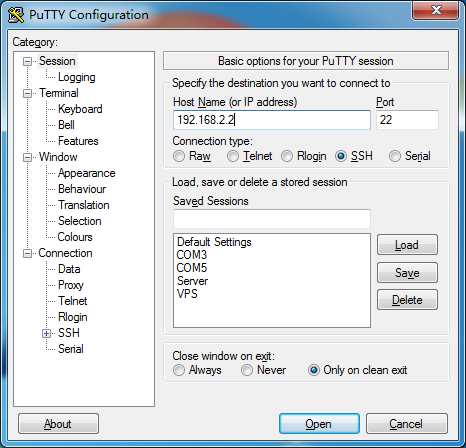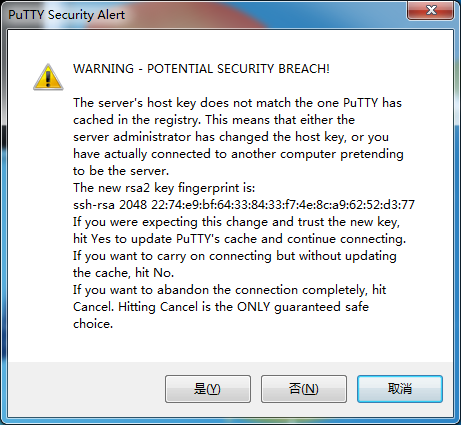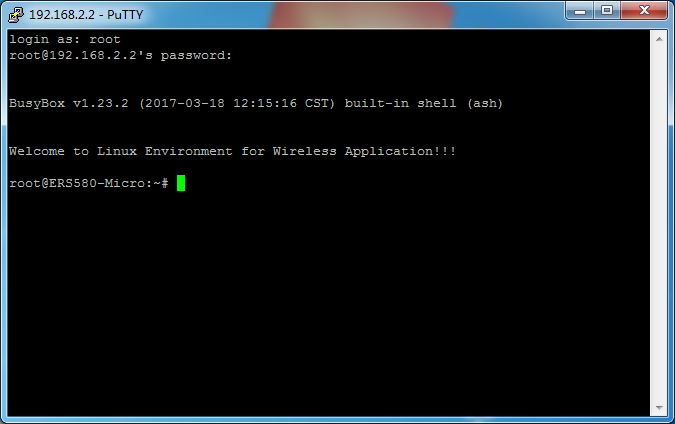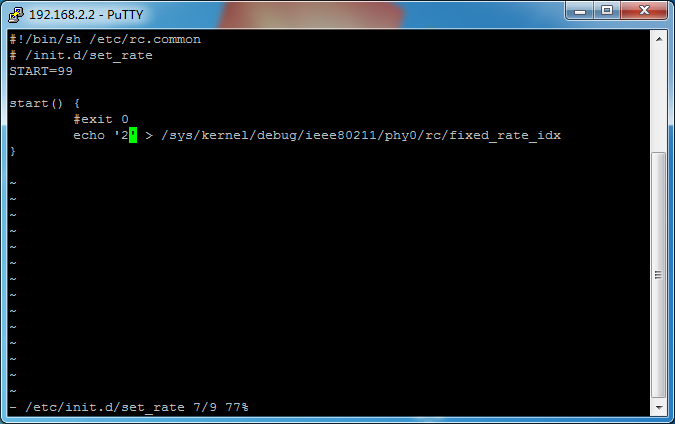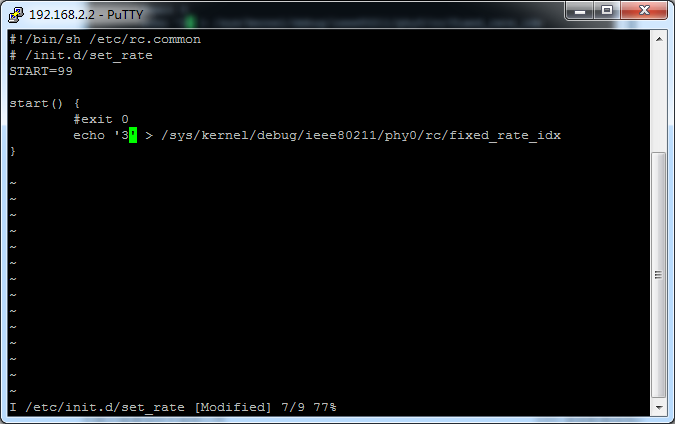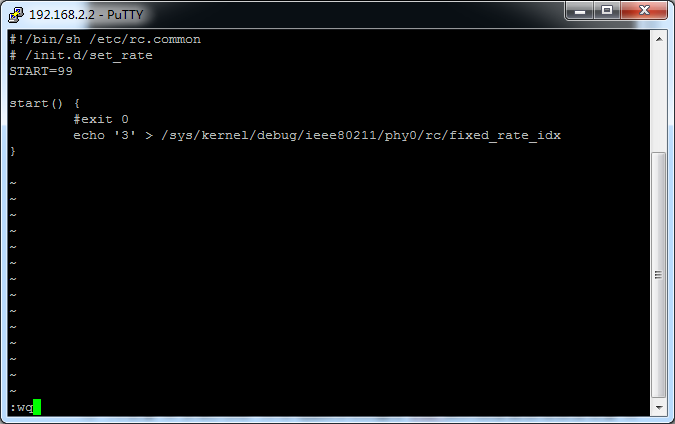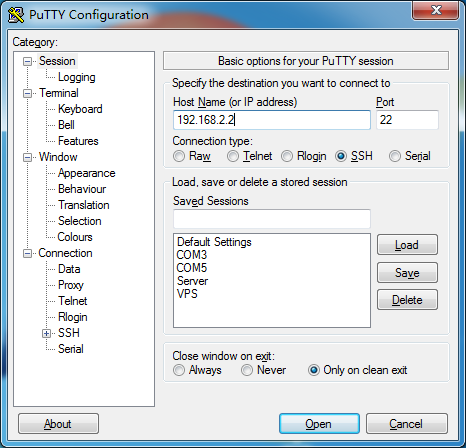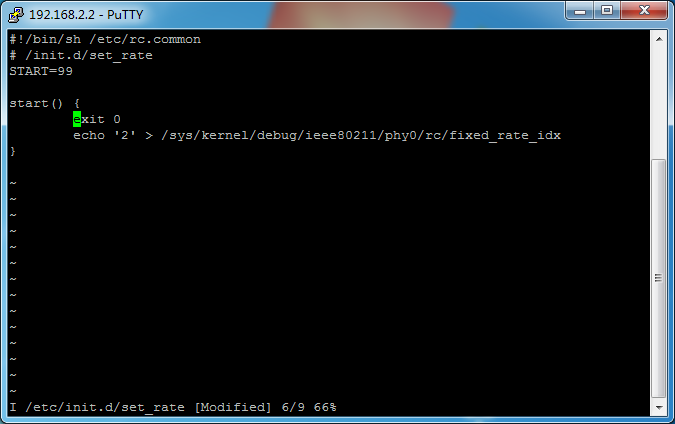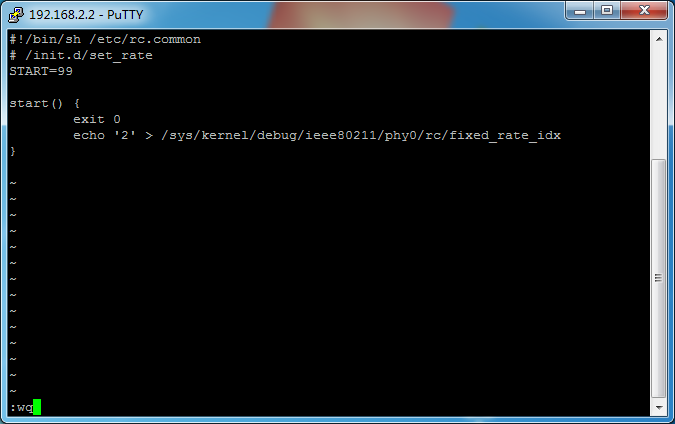1 概述
本文档给出正旗通信ERS系列IEEE 802.11网络通信板卡(以下简称ERS板卡)的通用速率配置指导。
2 适用人群
本文档适用于正旗通信ERS板卡正式用户,具备一定Linux调试基础,并熟练使用vi命令。
3 准备工作
- ERS板卡及天线2套,记为板卡A,板卡B
- 电脑1台
- 电源适配器2个
- 网线若干
- Putty软件
4 基础知识
ERS板卡均支持IEEE 802.11 b/g/n模式,经过长期大量的测试并结合多方反馈,我们推荐客户在实际的工程应用中仅使用IEEE 802.11n模式,ERS板卡的配置界面也因此禁用了IEEE 802.11b/g模式。
ERS板卡出厂设置如下:
- 信道带宽5MHz
- 保护间隔800ns
- 距离优化10000米
- 速率等级2
此配置下TCP吞吐量为3.15Mbps可满足一般单路图传需求。在一定的信噪比下,吞吐量与信道带宽,保护间隔,距离优化及速率等级密切相关。以下给出信道带宽,保护间隔,速率等级及物理层速率的对照关系。
| 保护间隔 | 速率等级 | BW=5MHz | BW=10MHz | BW=20MHz |
| 800ns | 0 | 1.625 Mbps | 3.25 Mbps | 6.5 Mbps |
| 1 | 3.25 Mbps | 6.5 Mbps | 13 Mbps | |
| 2 | 4.875 Mbps | 9.75 Mbps | 19.5 Mbps | |
| 3 | 6.5 Mbps | 13 Mbps | 26 Mbps | |
| 4 | 9.75 Mbps | 19.5 Mbps | 39 Mbps | |
| 5 | 13 Mbps | 26 Mbps | 52 Mbps | |
| 6 | 14.625 Mbps | 29.25 Mbps | 58.5 Mbps | |
| 7 | 16.25 Mbps | 32.5 Mbps | 65 Mbps | |
| 400ns | 0 | 1.8 Mbps | 3.6 Mbps | 7.2 Mbps |
| 1 | 3.6 Mbps | 7.2 Mbps | 14.4 Mbps | |
| 2 | 5.425 Mbps | 10.85 Mbps | 21.7 Mbps | |
| 3 | 7.225 Mbps | 14.45 Mbps | 28.9 Mbps | |
| 4 | 10.825 Mbps | 21.65 Mbps | 43.3 Mbps | |
| 5 | 14.45 Mbps | 28.9 Mbps | 57.8 Mbps | |
| 6 | 16.25 Mbps | 32.5 Mbps | 65 Mbps | |
| 7 | 18.05 Mbps | 36.1 Mbps | 72.2 Mbps |
5 调节速率等级
固定速率模式适用于点对点宽带低延时无线传输场景,如无线图像传输,可大幅降低网络传输延迟,提升网络传输稳定性。以下给出调节速率等级的方法。
1) 为板卡A安装天线,并将电脑的网口通过PoE模块或者直接连接至板卡A的网口,为板卡A上电。
2) 板卡A上电约1分钟后,运行Putty软件,在出现的界面中Host Name (or IP address)一栏处填写板卡A的默认IP地址“192.168.2.2”,然后点击“Open”按钮,如下图。
首次使用Putty连接板卡A,会弹出一个“PuTTY Security Alert”对话框,直接点击“是”即可。
3) 在出现的登录界面中的“login as:”输入用户名“root”后敲击回车键并输入默认密码“Admin”进入系统,如下图。
4) 输入以下命令
vi /etc/init.d/set_rate
如下图
移动光标至下图位置,
按“i”进入编辑模式,并将2变更为3,如下图。
此时按“Esc”退出编辑模式,并按“:wq”退出并保存,如下图。
退出后,使用“reboot”命令或者掉电再上电的方式重启板卡A。
按照同样的方式配置板卡B并重启,即可完成配置,板卡A与板卡B的速率等级均已调整至3。用户可根据实际需求结合速率等级对照表选择合适的速率等级。
6 配置自动速率
此模式适用于高带宽多终端应用场景,中心站会根据终端信号强度的强弱选择不同的通信速率等级。以下给出ERS板卡由出厂设置的固定速率变更为自动速率的方法。
1) 为板卡A安装天线,并将电脑的网口通过PoE模块或者直接连接至板卡A的网口,为板卡A上电。
2) 板卡A上电约1分钟后,运行Putty软件,在出现的界面中Host Name (or IP address)一栏处填写板卡A的默认IP地址“192.168.2.2”,然后点击“Open”按钮,如下图。
首次使用Putty连接板卡A,会弹出一个“PuTTY Security Alert”对话框,直接点击“是”即可。
3) 在出现的登录界面中的“login as:”输入用户名“root”后敲击回车键并输入默认密码“Admin”进入系统,如下图。
vi /etc/init.d/set_rate
如下图
移动光标至
#exit 0
一行,按“i”进入编辑模式,删除“#”,如下图
此时按“Esc”退出编辑模式,并按“:wq”退出并保存,如下图
退出后,使用“reboot”命令或者掉电再上电的方式重启板卡A。
按照同样的方式配置板卡B并重启,即可完成配置,板卡A与板卡B均进入自动速率模式。
如果用户在使用其他公司运行OpenWRT的产品,也可以同样的方式调整无线速率等级。